[视频]Win10 1709系统无法在局域网共享文件夹怎么办
关于吐槽Win10 1709系统无法在局域网共享文件夹怎么办,期待您的经验分享,谢了,下次有事儿别忘了找我
!
更新:2024-03-31 20:45:18最佳经验
来自百度https://www.baidu.com/的优秀用户电动车的那些事儿,于2017-11-21在生活百科知识平台总结分享了一篇关于“Win10 1709系统无法在局域网共享文件夹怎么办常石磊”的经验,非常感谢电动车的那些事儿的辛苦付出,他总结的解决技巧方法及常用办法如下:
 [图]2/9
[图]2/9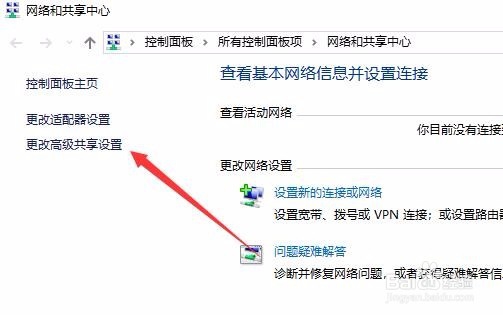 [图]3/9
[图]3/9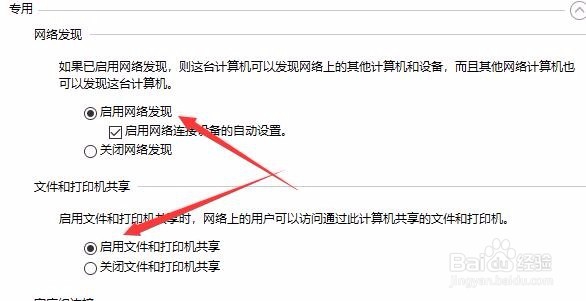 [图]4/9
[图]4/9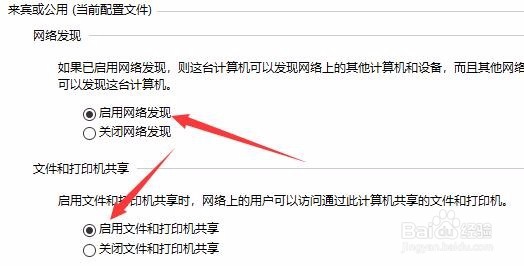 [图]5/9
[图]5/9 [图]6/9
[图]6/9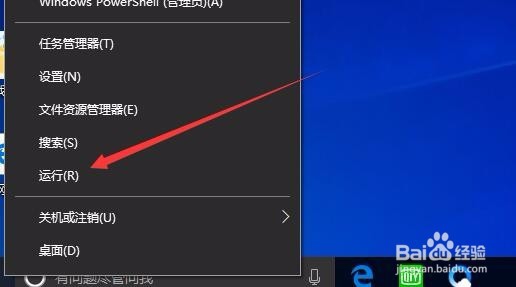 [图]7/9
[图]7/9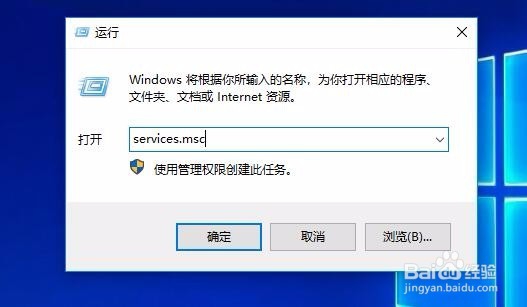 [图]8/9
[图]8/9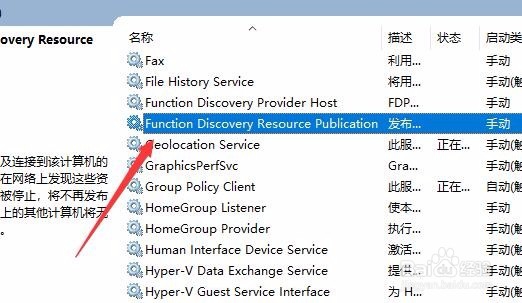 [图]9/9
[图]9/9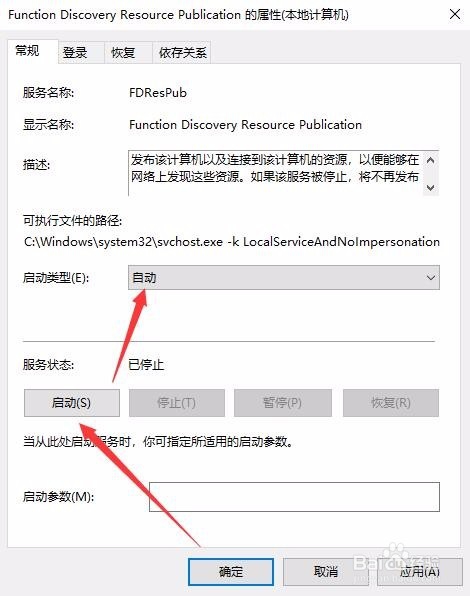 [图]
[图]
35万+Windows10系统升级到1709版后,发现无法共享本地文件夹,这是怎么回事呢?我们可以通过设置来解决这个问题,下面就一起来看看解决该问题的方法吧。
工具/原料
Windows10方法/步骤
1/9分步阅读在Windows10系统桌面,右键点击“网络”图标,在弹出的菜单中选择“属性”菜单项。
 [图]2/9
[图]2/9这时会打开网络和共享中心窗口,在左侧点击“更改高级共享设置”菜单项。
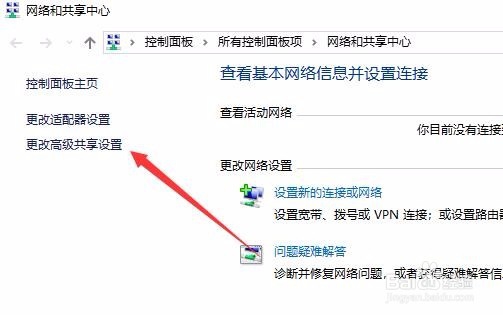 [图]3/9
[图]3/9接下来在右侧窗口中专用网络选择“启用网络发现”与“启用文件和打印机共享”设置项。
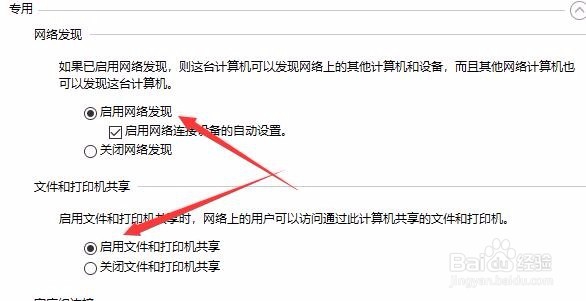 [图]4/9
[图]4/9接着在来宾或公用网络中,同样选择“启用网络发现”与“启用文件和打印机共享”设置项。
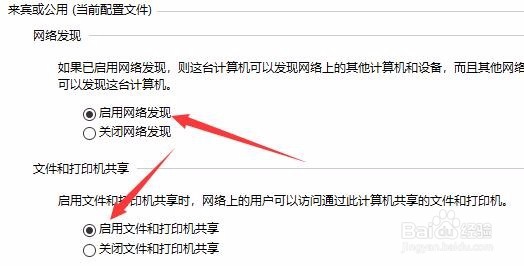 [图]5/9
[图]5/9接下来在所有网络设置项中,选择“关闭公用文件夹共享(登录到此计算机的用户仍然可以访问这些文件夹)”设置项。
 [图]6/9
[图]6/9接下来右键点击桌面左下角的开始按钮,在弹出菜单中选择“运行”菜单项。
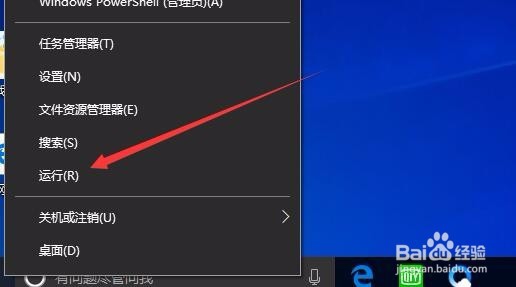 [图]7/9
[图]7/9这时会打开Windows10的运行窗口,输入命令services.msc,然后点击确定按钮。
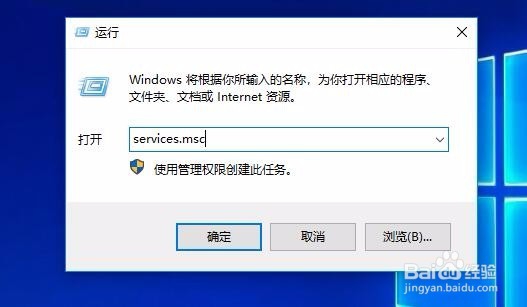 [图]8/9
[图]8/9在打开的服务窗口中找到Function Discovery Resource Publication服务项
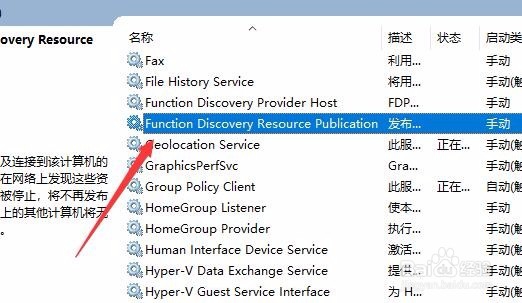 [图]9/9
[图]9/9双击该服务项,这时会弹出该服务的属性窗口,点击“启动”按钮,然后在启动类型中选择“自动”菜单项,最后点击确定按钮。重新启动计算机后,就可以共享本地电脑的文件夹了。
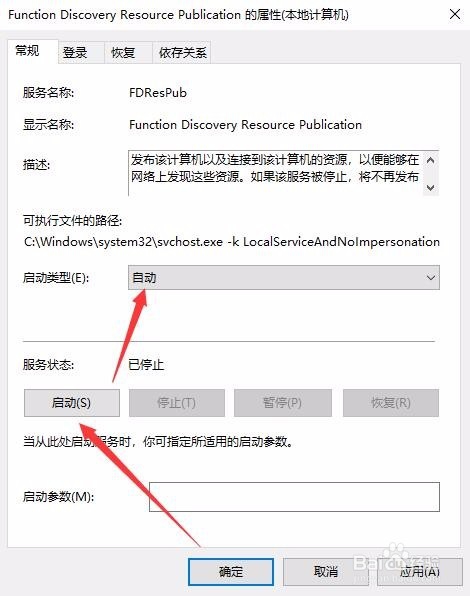 [图]
[图]健康/养生经验推荐
- Q[视频]如何在酷狗音乐里设置来电铃声
- Q帮忙如何徒手锻炼腹肌--每天8分钟科学专业...
- Q热点脸上长痘痘是什么原因
- Q你知道蜂蜜水有哪些作用与功效
- Q免费怎样可以长高,长高的科学方法
- Q经常男女都适合!腹肌撕裂者分步骤详细图解
- Q怎么让怎样才能让头发长的快
- Q哪个日常生活怎么补肾
- Q什么样的痛经怎么办快速解决
- Q热点痛经怎么办快速解决
- Q如何选择怎样才能长高?
- Q请问减肥最快的十种食物
- Q你知道指甲有竖纹的成因及治疗方法
- Q求解答腰间盘突出的简单锻炼方法
- Q有哪些14种鼻型图解
- Q你知道武术的基本功练习方法
- Q想要低血压的原因及该怎么办
- Q怎么让绝食(断食)减肥成功案例,10天爆瘦21...
- Q最近治疗颈椎病方法
- Q怎样快速治疗口腔溃疡的方法
- Q[视频]有多少手机没有返回键怎么设置
- Q[视频]微信怎么设置隐私权限
- Q爱奇艺如何开启或关闭长辈模式?
- Q腾讯视频怎么开启青少年模式?
已有 55605 位经验达人注册
已帮助 143812 人解决了问题


